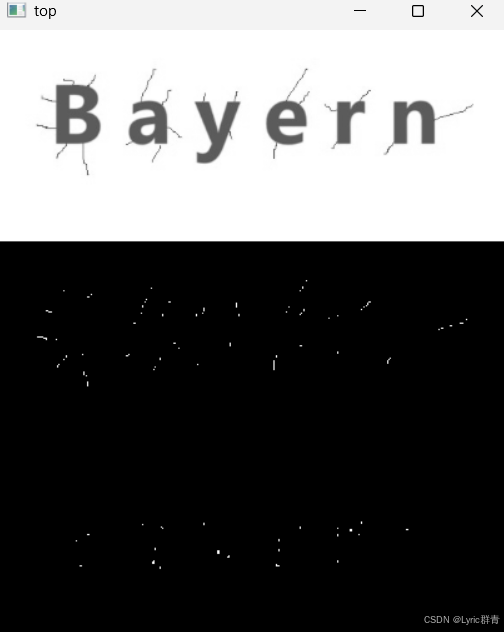接上期:
5500字,从零开始入门OpenCV的超基础操作~-CSDN博客
目录
一.滤波操作
也即对图像做出某种平滑处理。如下为原图:

1.均值滤波
假设选择3*3的卷积核,则某点处的像素值应该为其周围及本身在内的9个点像素的均值。如下,blur的第二个参数即为卷积核,也可以选择5*5:
python
import cv2
def cv_show(img,name):
cv2.imshow(name,img) #显示图像,也可以创建多个窗口
cv2.waitKey(0) #等待时间,这里设置为0,表示任意键终止
cv2.destroyAllWindows() #销毁窗口
img = cv2.imread("D:\\Bayern.jpg")
blur=cv2.blur(img,(3,3))#均值滤波
cv_show(blur,"blur")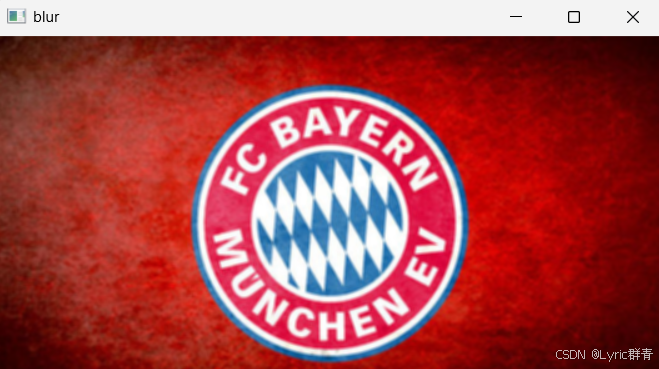
2.方框滤波
相比前者多了一个可以选择归一化的参数,这里设为true值在底层操作上就和前者一模一样了:
python
box = cv2.boxFilter(img,-1,(3,3),normalize=False)
cv_show(box,"box")但如果设置为false,也即不会归一化,这时难免会越界,会自动进行图像的阈值操作:当值大于255时,一律按照255计算:
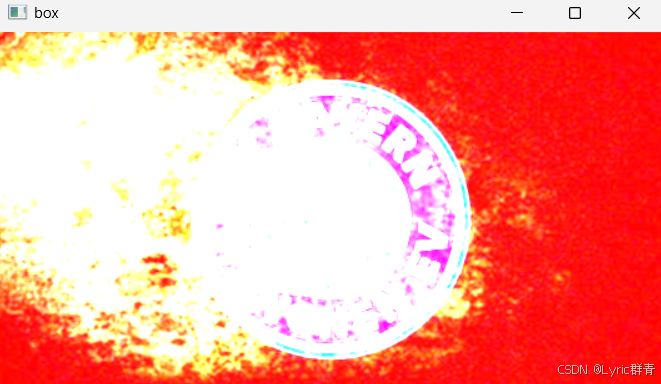
3.高斯滤波
高斯滤波某种程度上反映了和正态分布类似的思想:离我越近的则关系越紧密,也即和当前值相似度越大则在取加权平均时的权值越大,这和正态分布中离均值越近的概率越大的性质不谋而合。具体来说构造矩阵时相当于将每个位置的元素按照相似度分配权重,而不是均值滤波那样全部给为相同的值。
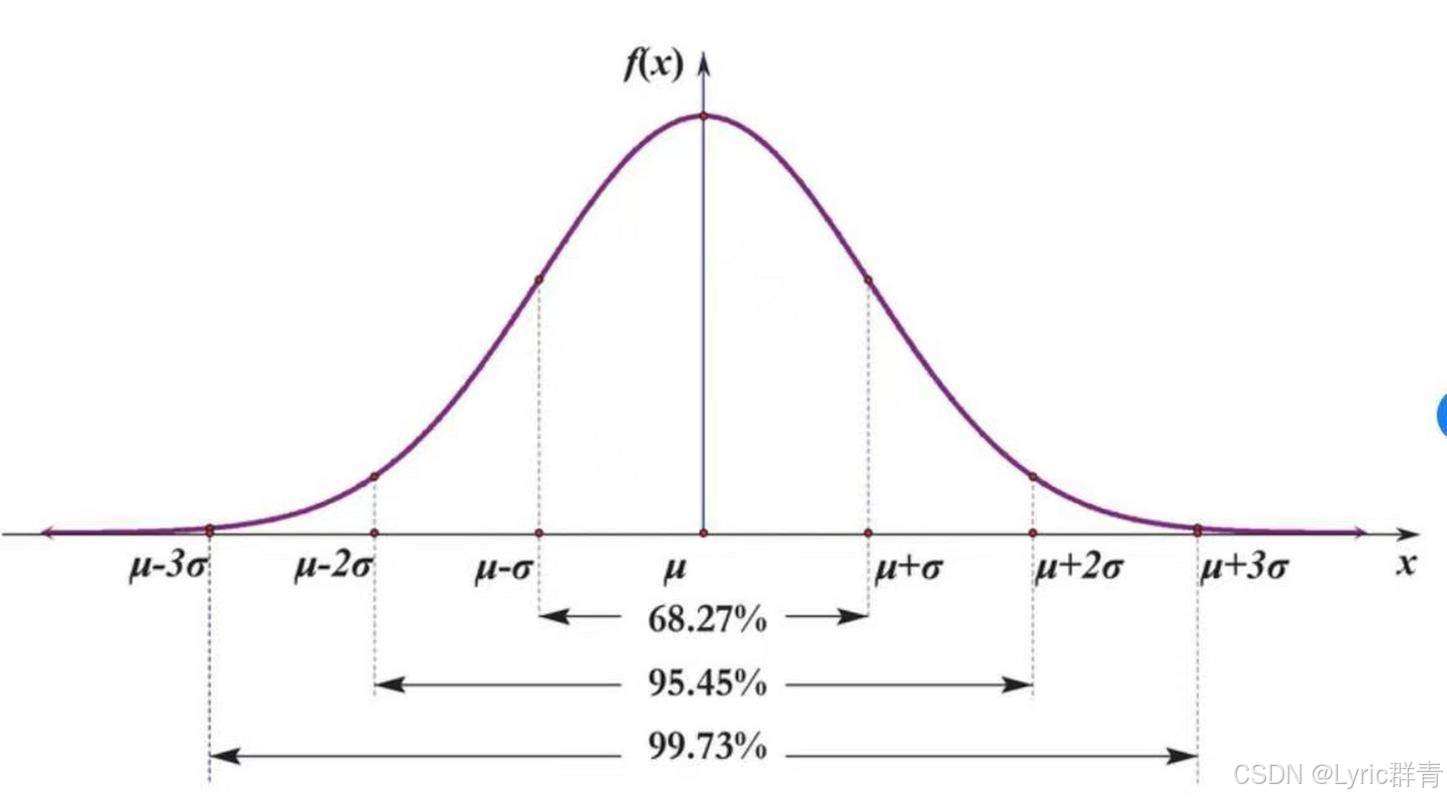
sigma的值夜可以设置为0,意味着自动计算出合适的值:
python
gaussian= cv2.GaussianBlur(img,(5,5),1)
cv_show(gaussian,"gaussian")
4.中值滤波
对卷积核内的元素进行排序并选出中值,来代替目标点位上的值(即卷积核的中心值):
python
median=cv2.medianBlur(img,3)
cv_show(median,"median")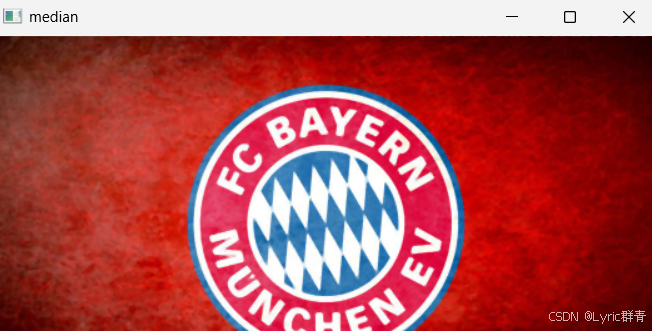
5.聚合展示
可以将所有的结果一次性显示出来。hstack为水平聚合,而vstack为垂直聚合:
python
import cv2
import numpy as np
from scipy.signal.windows import gaussian
from sympy import together
def cv_show(img,name):
cv2.imshow(name,img) #显示图像,也可以创建多个窗口
cv2.waitKey(0) #等待时间,这里设置为0,表示任意键终止
cv2.destroyAllWindows() #销毁窗口
img = cv2.imread("D:\\Bayern.jpg")
img = cv2.resize(img,(0,0),fx=0.5,fy=0.5)
blur=cv2.blur(img,(3,3))
gaussian=cv2.GaussianBlur(img,(3,3),0)
median=cv2.medianBlur(img,3)
#tog=np.hstack((blur,gaussian,median))
tog=np.vstack((blur,gaussian,median))
cv_show(tog,"tog")如下,分别是均值、高斯和中值滤波的效果:
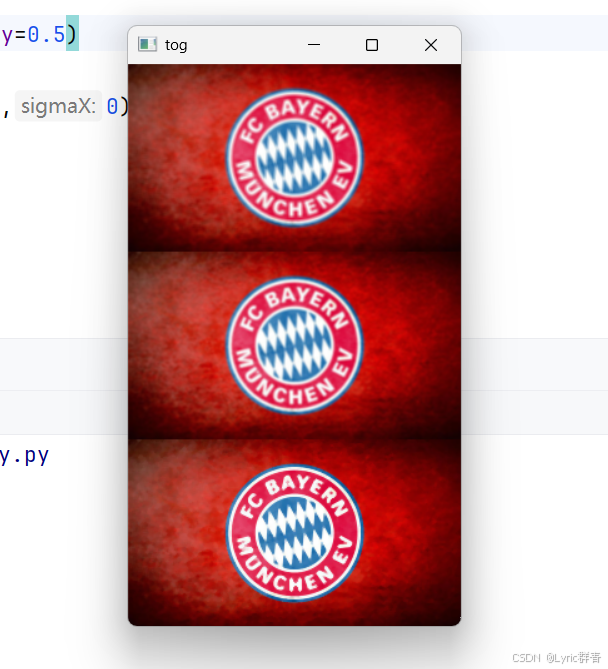
二.形态学操作
1.腐蚀
如下是一张图,不难发现有很多红色的毛线杂质,因此我们要做的是将这些杂质处理掉~
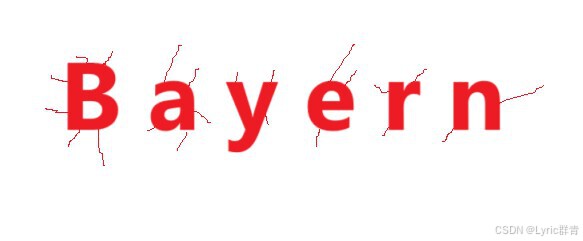
腐蚀操作一般处理二值图,因此我们需要先进行灰度化、二值化处理:
python
import cv2
import numpy as np
def cv_show(img,name):
cv2.imshow(name,img) #显示图像,也可以创建多个窗口
cv2.waitKey(0) #等待时间,这里设置为0,表示任意键终止
cv2.destroyAllWindows() #销毁窗口
img = cv2.imread("D:\\Bayern1.jpg")
img = cv2.resize(img,(0,0),fx=0.7,fy=0.7)
img = cv2.cvtColor(img,cv2.COLOR_BGR2GRAY)
res,thresh = cv2.threshold(img,127,255,cv2.THRESH_BINARY_INV)
cv_show(thresh,"Threshold")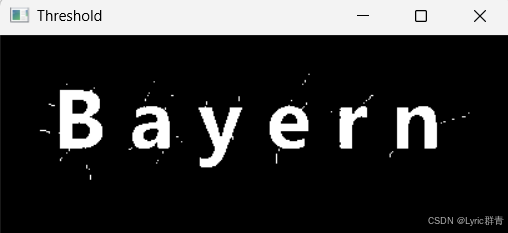
然后进行腐蚀:
python
kernel = np.ones((3,3),np.uint8)#构建卷积核大小
erosion = cv2.erode(thresh,kernel,iterations=1)
cv_show(erosion,"erosion")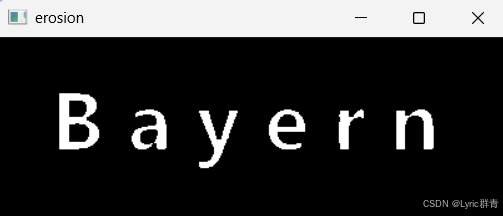
腐蚀效果和所构建的卷积核大小有关系,选用5*5则会将字母本身也变细:
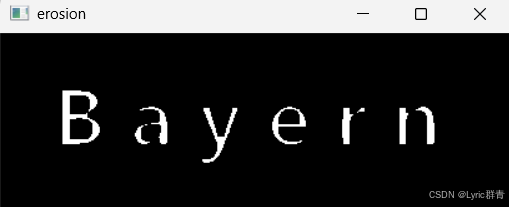
在5*5的前提下如果再增加迭代次数,可能会将原图直接腐蚀殆尽:
python
kernel = np.ones((5,5),np.uint8)#构建卷积核大小
erosion = cv2.erode(thresh,kernel,iterations=2)
cv_show(erosion,"erosion")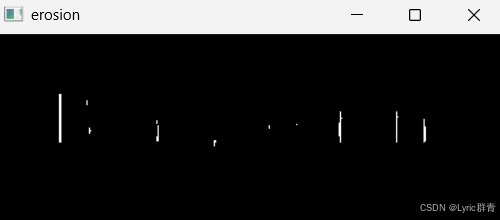
2.膨胀
可以看为腐蚀的逆操作。之前的腐蚀可能会将本来的字体继续变小,这里我们用膨胀操作相当于抵消一下:
python
kernel = np.ones((5,5),np.uint8)#构建卷积核大小
erosion = cv2.erode(thresh,kernel,iterations=1)
dilate = cv2.dilate(erosion,kernel,iterations=1)
tog=np.vstack((thresh,erosion,dilate))
cv_show(tog,"tog")各位也可以自行尝试改变参数哦~
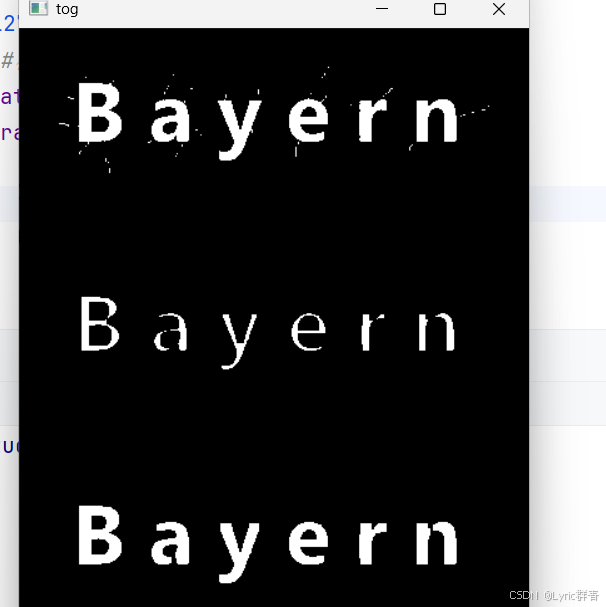
3.开运算和闭运算
开运算就是先腐蚀再膨胀,使用形态学函数morphologyEx,指定参数为cv2.MORPH_OPEN:
python
opening=cv2.morphologyEx(thresh,cv2.MORPH_OPEN,kernel)而闭运算就是先膨胀后腐蚀:
python
closing=cv2.morphologyEx(thresh,cv2.MORPH_CLOSE,kernel)对比一下:
python
tog=np.vstack((thresh,opening,closing))
cv_show(tog,"tog")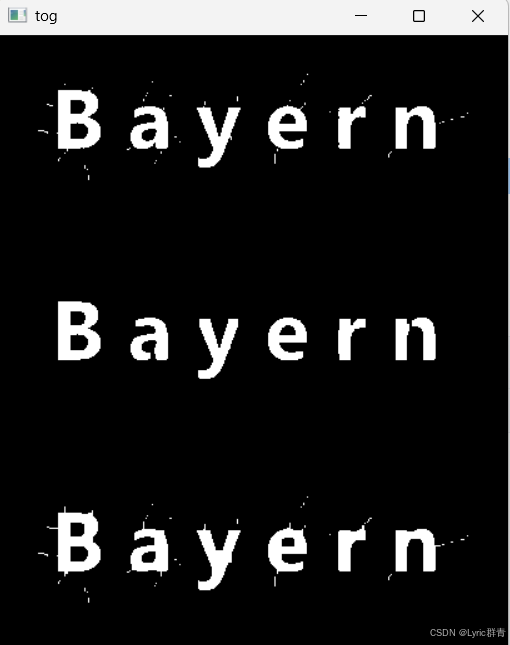
先腐蚀后膨胀可以良好地去掉杂质,而先膨胀后腐蚀则不仅去不掉刺还变粗了~
4.梯度
所谓的梯度可以理解为某种边框,计算公式是膨胀减去腐蚀------相当于镂空一个环。
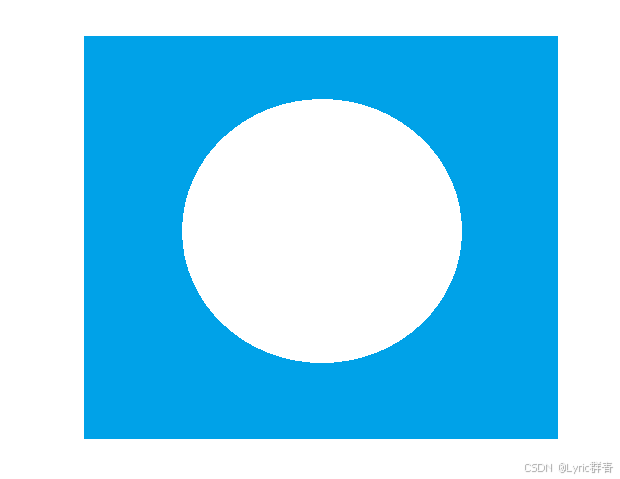
python
import cv2
import numpy as np
def cv_show(img,name):
cv2.imshow(name,img) #显示图像,也可以创建多个窗口
cv2.waitKey(0) #等待时间,这里设置为0,表示任意键终止
cv2.destroyAllWindows() #销毁窗口
img = cv2.imread("D:\\Circle.jpg")
img = cv2.resize(img,(0,0),fx=0.7,fy=0.7)
img = cv2.cvtColor(img,cv2.COLOR_BGR2GRAY)
res,thresh = cv2.threshold(img,127,255,cv2.THRESH_BINARY_INV)
kernel = np.ones((5,5),np.uint8)#构建卷积核大小
erosion=cv2.erode(thresh,kernel,iterations=1)
dilate=cv2.dilate(thresh,kernel,iterations=1)
ref=dilate-erosion
cv_show(ref,"ref")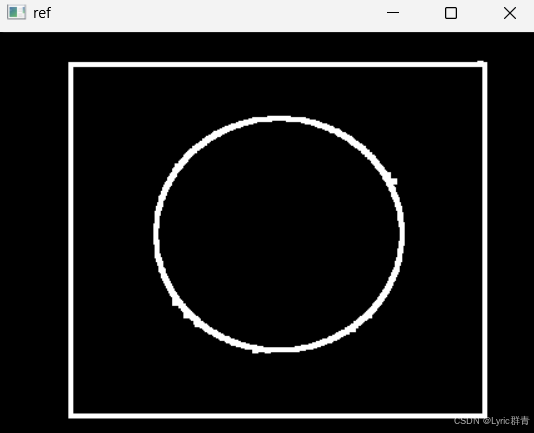
但实际上内置的处理对参数的把控比人为操作更胜一筹:
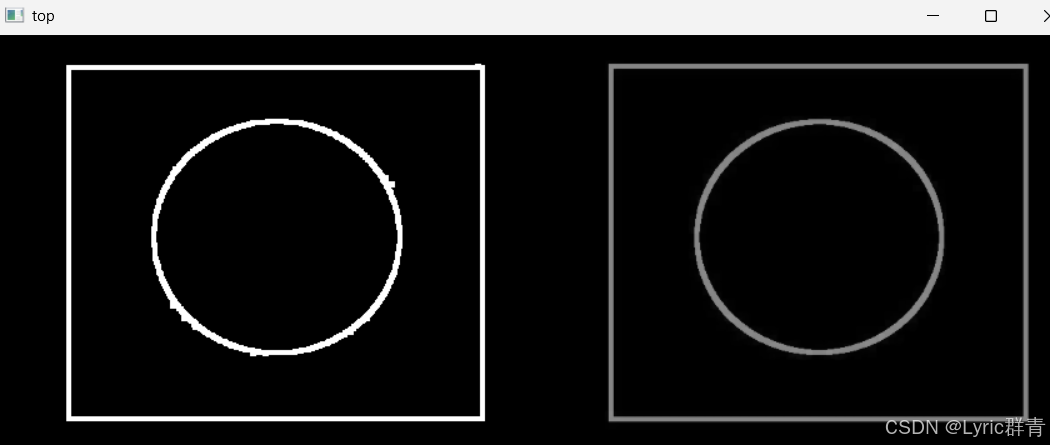
5.礼帽和黑帽计算
礼帽为原始结果减去开运算结果,黑帽为闭运算减去原始结果。对比了解一下:
python
import cv2
import numpy as np
def cv_show(img,name):
cv2.imshow(name,img) #显示图像,也可以创建多个窗口
cv2.waitKey(0) #等待时间,这里设置为0,表示任意键终止
cv2.destroyAllWindows() #销毁窗口
img = cv2.imread("D:\\Bayern1.jpg")
img = cv2.resize(img,(0,0),fx=0.7,fy=0.7)
img = cv2.cvtColor(img,cv2.COLOR_BGR2GRAY)
res,thresh = cv2.threshold(img,127,255,cv2.THRESH_BINARY_INV)
kernel = np.ones((3,3),np.uint8)#构建卷积核大小
tophat=cv2.morphologyEx(thresh,cv2.MORPH_TOPHAT,kernel)
blackhat=cv2.morphologyEx(thresh,cv2.MORPH_BLACKHAT,kernel)
top=np.vstack((img,tophat,blackhat))
cv_show(top,"top")根据开闭运算的定义,礼帽实际上将杂质保留了下来,而黑帽则是将本体的轮廓保留下来~